(Решено) Ошибка обновления Windows 8024afff: 5 решений здесь
Если обновление Windows не удается, это проблема. Вы можете получить ошибку обновления Windows 8024afff во время процесса обновления. Знаете ли вы, как избавиться от этой ошибки? Если нет, не волнуйтесь, эта статья от MiniTool объяснит, почему это происходит и как это исправить.
Проблема: Ошибка Центра обновления Windows 8024afff
Центр обновления Windows важен для поддержания бесперебойной работы компьютера. Однако он может выйти из строя с кодом ошибки 8024afff. Полное сообщение об ошибке:
Возникли некоторые проблемы с установкой обновления, но мы попробуем еще раз позже. Если вы продолжаете видеть это и хотите поискать информацию в Интернете или обратиться в службу поддержки, это может помочь. (8024afff)
Он не сообщает вам ничего полезного, кроме кода ошибки, который трудно устранить, не зная конкретных причин. Вот некоторые распространенные виновники, ответственные за код ошибки обновления 8024afff:
- Плохое интернет-соединение.
- Поврежденные системные файлы.
- Недостаточно места на диске.
- Заражение вирусом/вредоносным ПО.
- Неполные компоненты обновления Windows.
Предложение – сделайте резервную копию ваших данных
Поскольку ошибки обновления Windows могут привести к потенциальной потере данных, необходимо иметь резервную копию важных файлов. Для этого вы можете использовать программное обеспечение для резервного копирования – MiniTool ShadowMaker. Оно предназначено для резервного копирования файлов, папок, дисков и разделов, даже операционной системы. Давайте попробуем!
Пробная версия MiniTool ShadowMakerНажмите для загрузки100% чистый и безопасный
Исправления кода ошибки 8024afff Центра обновления Windows
Запустите средство устранения неполадок Центра обновления Windows
В Windows есть встроенный инструмент устранения неполадок, который может решить большинство основных проблем, включая ошибку обновления Windows 8024afff. Вы можете запустить средство устранения неполадок Центра обновления Windows, чтобы исправить ее. Вот как это сделать:
Шаг 1: Нажмите на Начинать значок и выберите Настройки чтобы открыть его.
Шаг 2: Перейдите к Обновление и безопасность > Устранение неполадок > Дополнительные средства устранения неполадок.
Шаг 3: Далее нажмите Центр обновления Windows под Приступайте к работе раздел, а затем нажмите Запустите средство устранения неполадок.
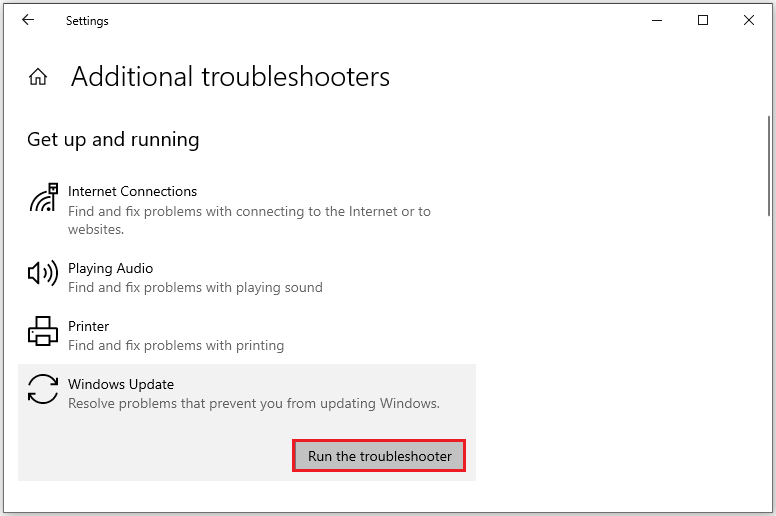
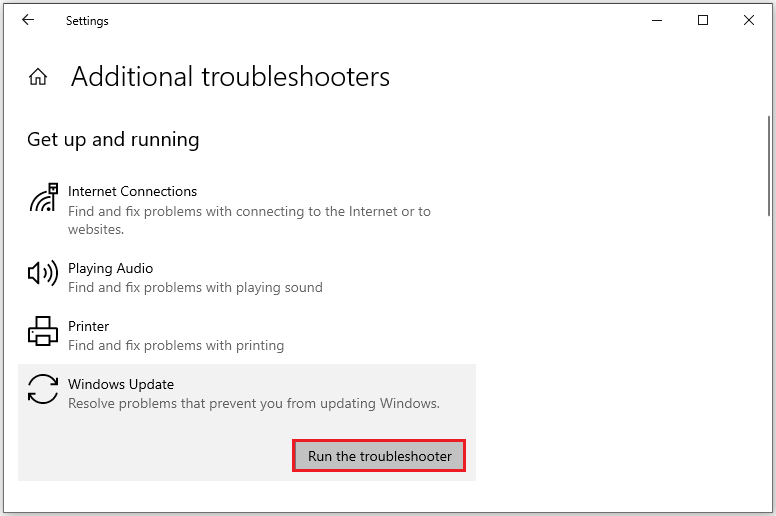
Проверьте наличие поврежденных системных файлов
Как упоминалось выше, поврежденные системные файлы могут привести к сбою обновления Windows с кодом 8024afff. Поэтому вам следует проверить и восстановить их. System File Checker (SFC) может оказать вам услугу. Чтобы выполнить сканирование SFC, выполните следующие действия:
Шаг 1: Введите cmd в поле поиска, чтобы найти Командная строка и выбирай Запустить от имени администратора.
Шаг 2: Ввод sfc /scannow в окно и ударил Входить чтобы начать сканирование.
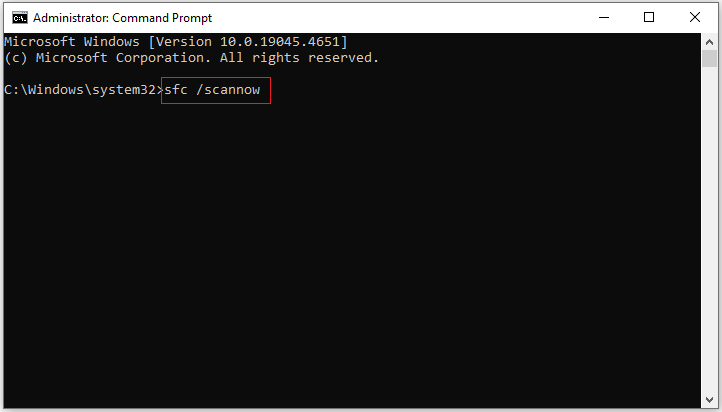
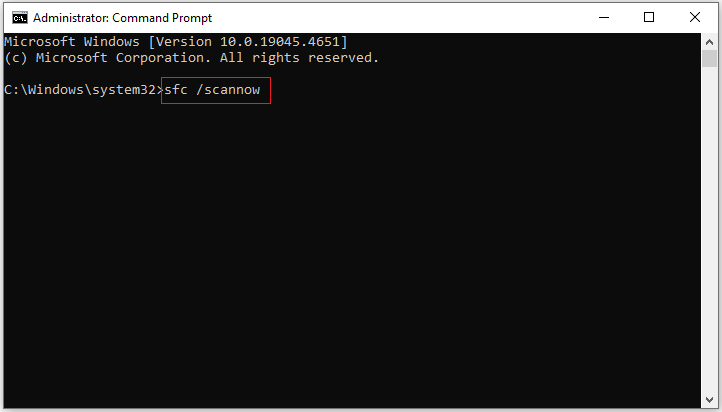
Шаг 3: Терпеливо ждите и не закрывайте командное окно, пока сканирование не будет завершено на 100%.
Если сканирование SFC не исправило ошибку, попробуйте запустить сканирование DISM. Для этого запустите командную строку от имени администратора, введите следующие команды и нажмите Входить после каждого:
DISM /Онлайн /Очистка-образа /Проверка работоспособности
DISM /Онлайн /Очистка-образа /ScanHealth
DISM /Онлайн /Очистка-образа /Восстановление работоспособности
После завершения процесса перезагрузите компьютер, чтобы проверить, сохраняется ли код ошибки обновления Windows 8024afff.
Очистить диск
Некоторые пользователи считают, что освобождение большего дискового пространства может успешно устранить ошибку 8024afff. Например, файлы обновления Windows и другие временные файлы будут занимать большой объем дискового пространства. Если вы не очистите их, недостаточное дисковое пространство приведет к сбою обновления. Следующие инструкции помогут очистить ваш диск.
Шаг 1: Нажмите Победить + р чтобы открыть Бегать коробка, вход Очистка и нажмите ХОРОШО.
Шаг 2: Выберите диск, на котором установлена ваша Windows, и нажмите ХОРОШО.
Шаг 3: Нажмите на Очистите системные файлы и выберите системный диск.
Шаг 4: Затем отметьте элементы, которые вы хотите удалить, например, временные файлы Интернета и файлы в корзине.
Шаг 5: Щелкните ХОРОШО и процесс начнется. После завершения перезагрузите компьютер.
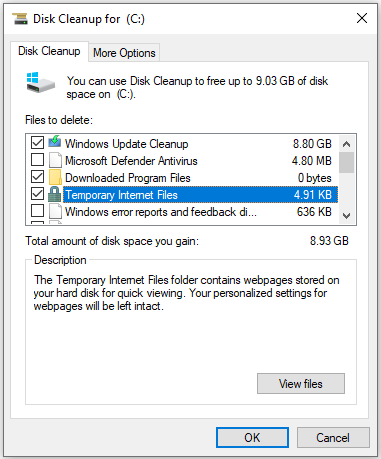
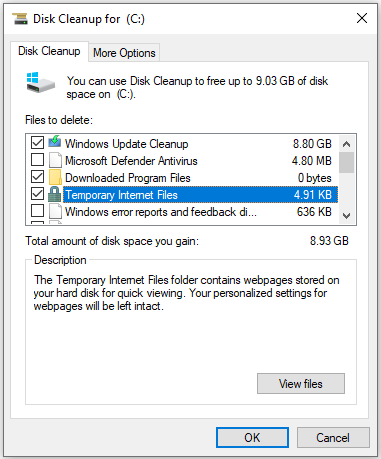
Сброс компонентов Центра обновления Windows
Сброс компонентов обновления Windows — хороший выбор для исправления сбоя при установке обновления. Для этого:
Шаг 1: Запуск Командная строка в качестве администратора.
Шаг 2: Введите следующие команды одну за другой и не забудьте нажать Входить после каждого:
чистая остановка wuauserv
чистая остановка cryptSvc
чистые стоп-биты
net stop msserver
Ren %systemroot%\SoftwareDistribution SoftwareDistribution.old
Ren %systemroot%\system32\catroot2 catroot2.old
чистый запуск wuauserv
чистый запуск cryptSvc
чистые биты запуска
чистый запуск msiserver
Установить обновление вручную
Если обновление Windows завершилось сбоем с кодом 8024afff, вы можете загрузить обновление вручную с официального сайта Microsoft. Вот руководства:
Шаг 1: Открыть Настройки > Обновление и безопасность > Центр обновления Windows > Посмотреть историю обновлений чтобы проверить номер KB, который не удалось установить, и запомнить его.
Шаг 2: Запустите браузер и перейдите по ссылке Каталог обновлений Microsoft.
Шаг 3: Введите номер базы знаний в поле поиска и нажмите Поиск.
Шаг 4: Найдите обновление, совместимое с вашей системой, и нажмите Скачать рядом с ним.
Нижняя граница
После прочтения этого поста исправление ошибки обновления Windows 8024afff может оказаться простым делом. Если у вас та же проблема, попробуйте решения выше. Надеюсь, вы сможете успешно разобраться.